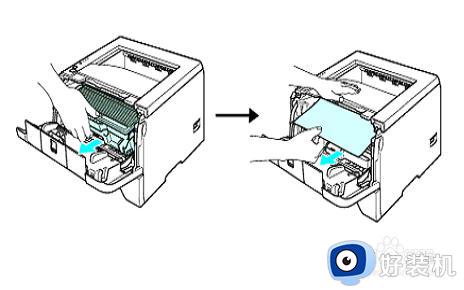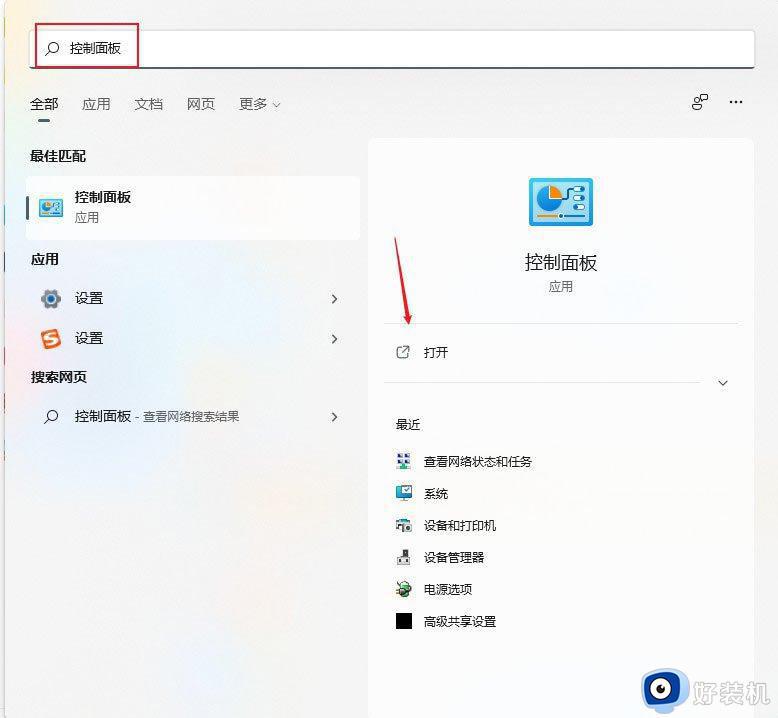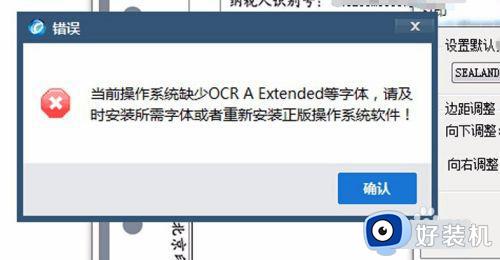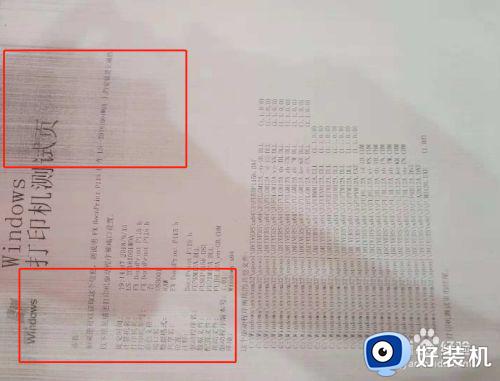打印机显示缺纸怎么办 打印机显示缺纸的解决方法
时间:2023-05-25 17:51:12作者:huige
在使用打印机的时候,经常会遇到各种问题,例如近日有用户在使用打印机时,发现打印机总是显示缺纸,可是打印机明明有纸张,为什么还会出现这样的提示呢,原因比较多,可能是缺纸或打印机有问题等引起,本文这就给大家介绍一下打印机显示缺纸的解决方法吧。
具体解决方法如下:
1、首先检查一下自己的打印机里面是否存在卡纸情况。
可以去将卡住的纸张取出,然后再次安装进去进行尝试。
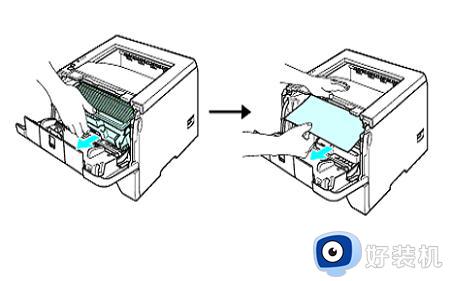
2、然后就是用户的打印机驱动程序出现了问题,
可以去重新的安装打印机驱动程序并且升级打印机程序。驱动安装

3、打印机的纸传感器受到了污染导致的,
能够去根据说明找到打印机传感器,看看里面是不是有灰尘和脏东西,
如果有的话,就将其进行清除吧。

4、打印机的输纸设定和输纸规格不符合导致,
可以去检查一下纸张的设置是否正确,并将打印纸设置成纸张大小。

5、最后就是打印机的主板损坏了。
这个情况如果不是专业人员的话,就送到指定的售后店维修吧。

上述给大家介绍的就是打印机显示缺纸的详细解决方法,遇到这样情况的用户们可以尝试上述方法来进行解决看看吧。